Como desativar as notificações push do Canaltech no celular e na web
Por André Lourenti Magalhães | Editado por Bruno Salutes | 02 de Setembro de 2021 às 12h09
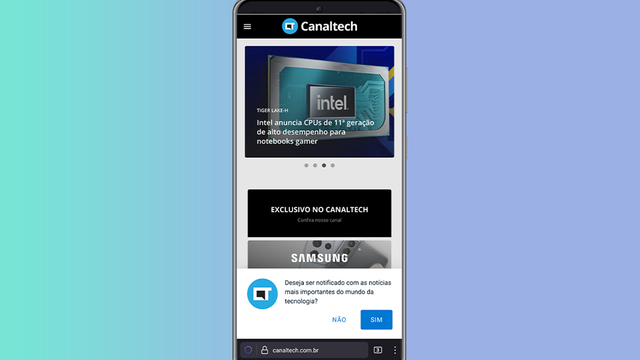
Ativar as notificações no navegador ajuda a trazer as notícias mais recentes, mas também pode criar distrações em momentos de concentração. Se você deseja remover esse tipo de alerta, é necessário apenas fazer alguns ajustes nas configurações do seu navegador.
- O que é uma Notificação Push
- Como desativar notificações de apps no Android?
- Como esconder notificações de apps da tela de bloqueio do Android
Tendo em vista que a maioria dos navegadores são baseados em Chromium, o processo é muito parecido nas versões para computadores e Android do Chrome, Edge, Opera e Vivaldi. Safari e Firefox também oferecem opções para desativar as notificações push de páginas da web. É importante ressaltar que os navegadores no iOS ainda não possuem essa função. Confira, a seguir, como bloquear as notificações no seu navegador!
Como desativar as notificações push do Canaltech no celular e na web
No Google Chrome (computador)
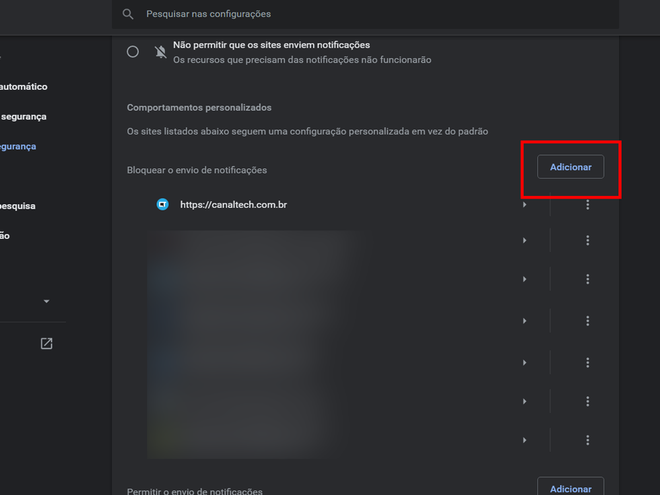
Existem duas maneiras diferentes. Em ambas, é necessário abrir as configurações do seu navegador e ir à aba "Privacidade e segurança" e, em seguida, "Configurações do site". Nesse caso, pode selecionar a opção "Notificações" e adicionar o endereço do site na lista "Bloquear o envio de notificações". Além disso, é possível selecionar o site na lista de acessos recentes para visualizar as permissões e escolher a opção "Bloquear" para as notificações.
No Google Chrome (celular)
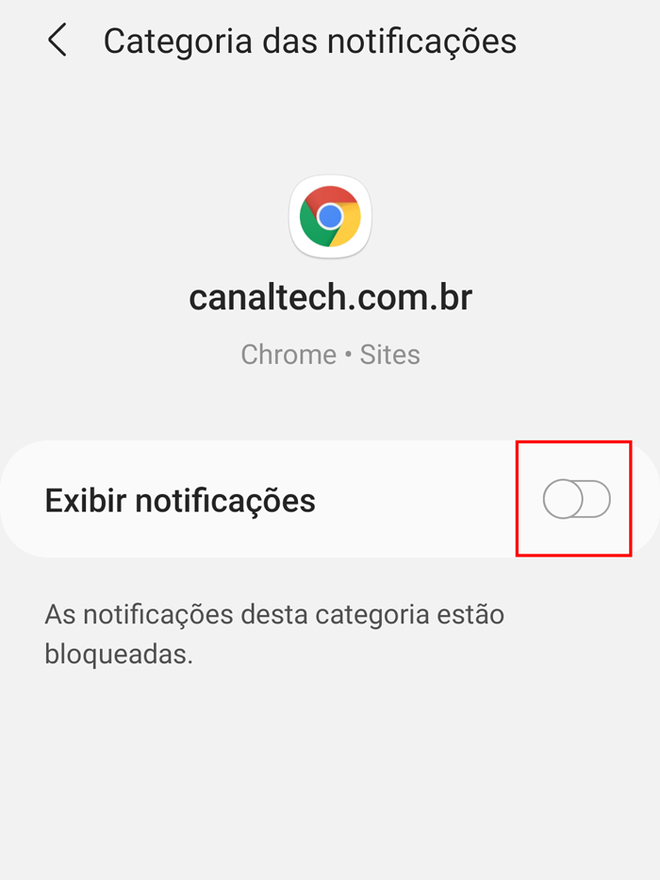
Também existem dois métodos. No primeiro, abra as configurações e selecione a aba "Notificações". Em seguida, desça a tela até encontrar o endereço do site e desmarque a opção. Na segunda opção, toque no ícone de cadeado ao lado do endereço da página e pressione a opção "Notificações" para acessar as preferências do app. Por fim, desmarque a opção "Exibir notificações".
No Firefox (computador)
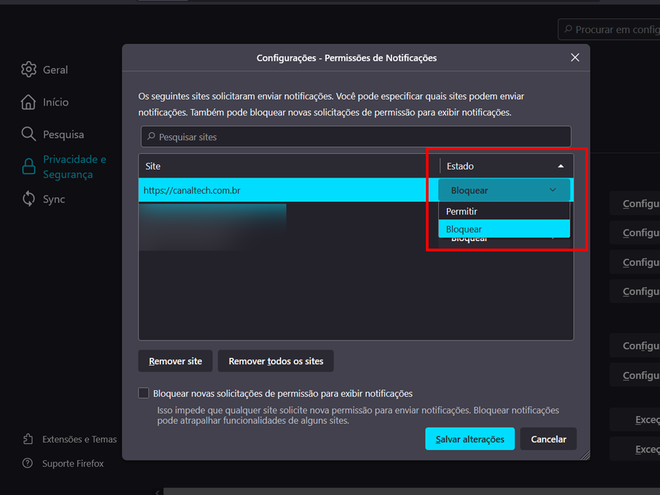
No Firefox, abra as configurações e selecione a aba "Privacidade e segurança". Em seguida, desça a tela até encontrar a lista de permissões e acesse as preferências para notificações. Uma janela será aberta com todos os sites que possuem esse acesso, altere a opção para "Bloquear" e clique em "Salvar alterações" para concluir.
No Firefox (celular)
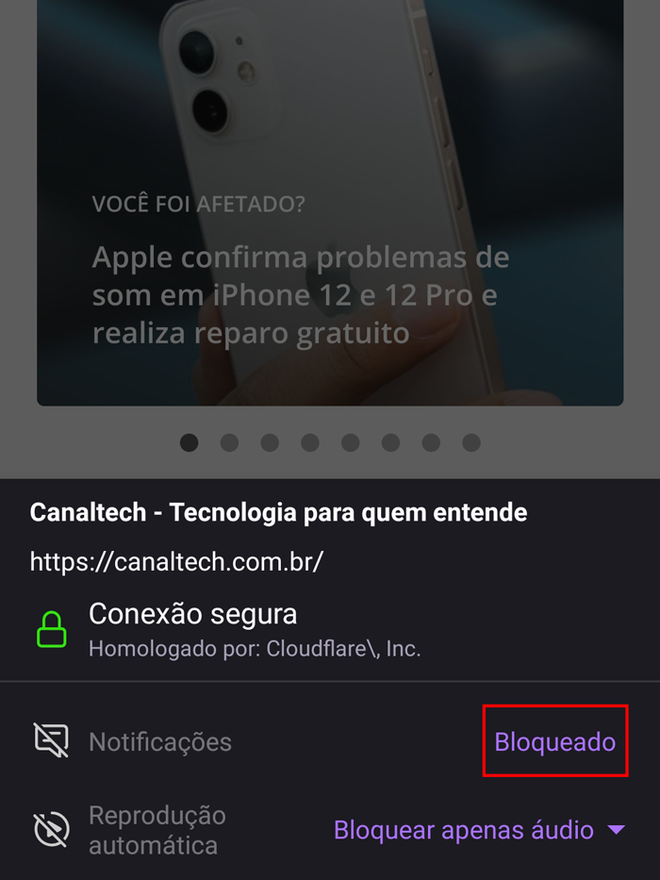
Com a página aberta no seu navegador, toque no ícone de cadeado, localizado ao lado do endereço. Uma janela será exibida com todas as permissões configuradas para esse site. Siga até o campo de notificações e selecione a opção "Bloqueado" para desativá-las.
No Microsoft Edge (computador)
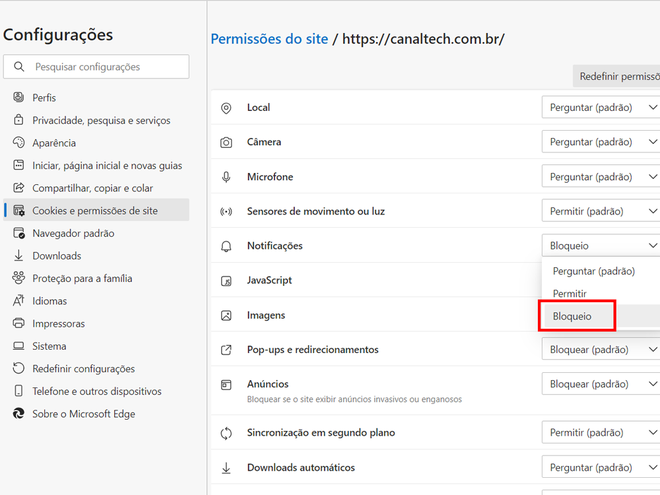
Pelo Edge, abra as configurações e selecione a aba "Cookies e permissões de site" para encontrar uma lista com os acessos mais recentes. Encontre o endereço do Canaltech e clique para acessar todas as permissões. Em seguida, escolha a opção "Bloqueio" no campo "Notificações".
No Microsoft Edge (celular)
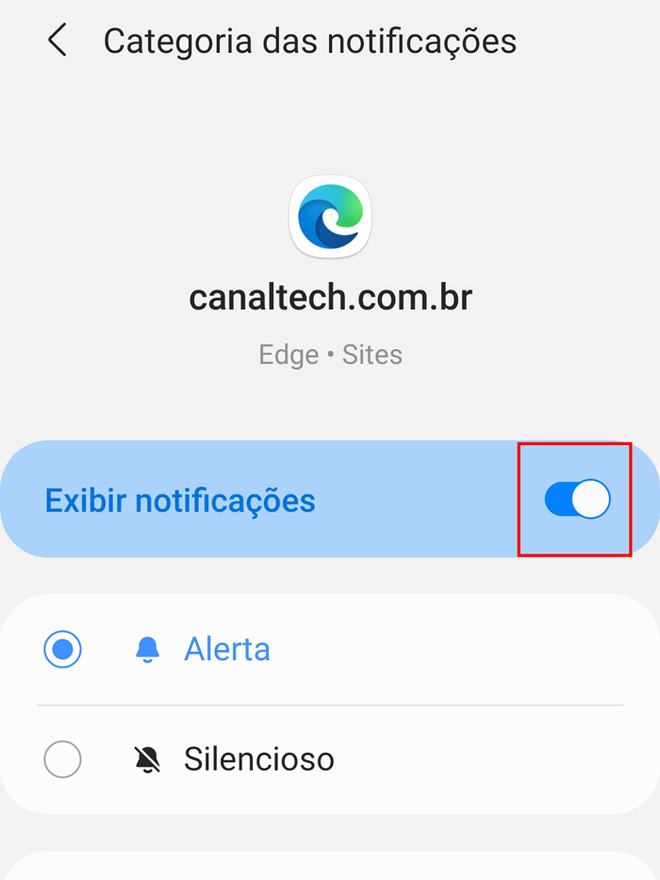
O procedimento é similar ao Google Chrome. Abra o site, toque no ícone de cadeado e selecione a opção das notificações. Em seguida, avance até as configurações do aparelho para alterar para o modo silencioso ou desativar os alarmes da página.
No Opera (computador)
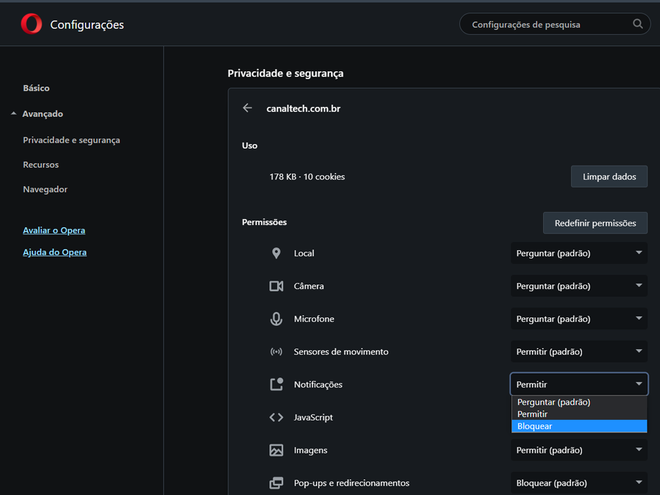
O procedimento é igual ao do Google Chrome. Abra as configurações, selecione a aba "Privacidade e segurança" e avance para a opção "Configurações do site". Em seguida, escolha entre acessar a lista de sites e remova a notificação manualmente ou adicione o endereço na lista de bloqueados.
No Opera (celular)
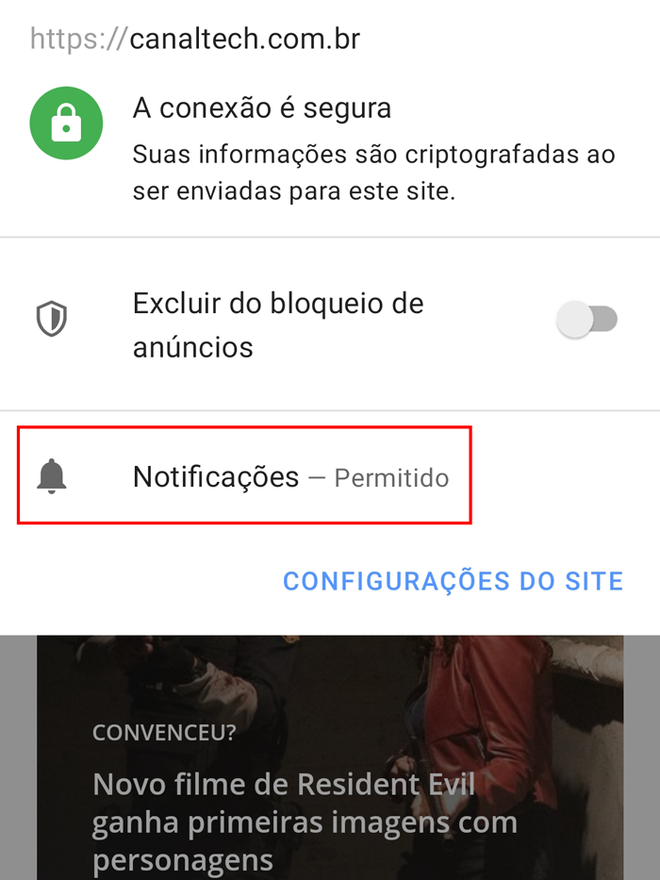
No Android, o processo é similar aos outros navegadores. Abra a página e toque no ícone de cadeado para visualizar as permissões concedidas. Selecione a opção de notificações e acesse as preferências do app para desativar o envio de notificações.
No Safari (computador)
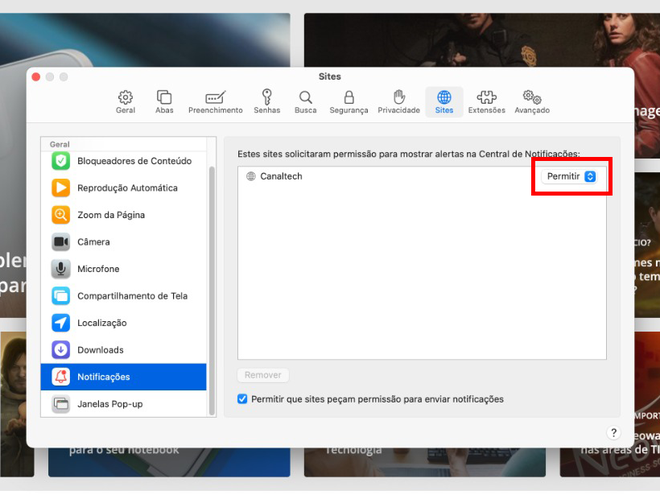
Abra o Safari e acesse as configurações do navegador. Em seguida, selecione o campo "Sites" para visualizar as permissões salvas no aplicativo. Use a guia na lateral esquerda para encontrar a aba "Notificações", clique na janela de seleção ao lado do site e altere a opção para "Negar".
No Vivaldi (computador)

O Vivaldi também é baseado em Chromium e possui um processo similar ao Chrome para desativar as notificações. Abra as configurações e siga o caminho "Privacidade e segurança" e "Configurações do site". Em seguida, acesse o endereço na lista e altere a opção de notificações para "Bloquear". Também é possível adicionar o endereço manualmente para a lista de bloqueados.
No Vivaldi (celular)
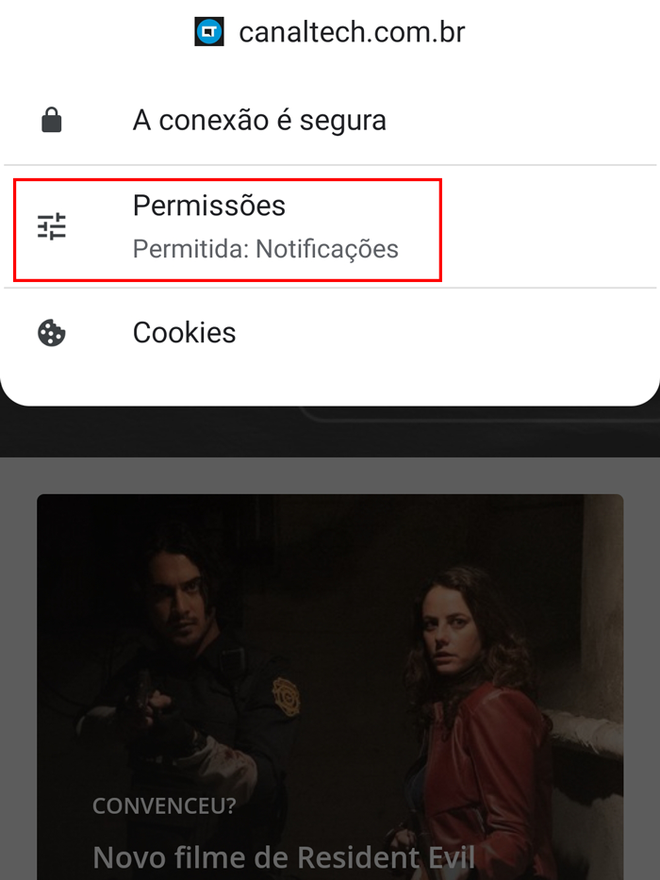
Abra a página no seu aplicativo e toque no ícone de cadeado para exibir uma janela com mais informações. Toque na opção "Permissões" para acessar o controle das notificações e desative o envio nas configurações do app.